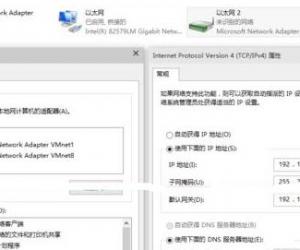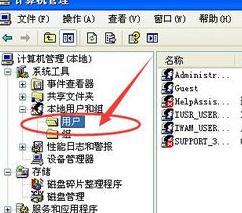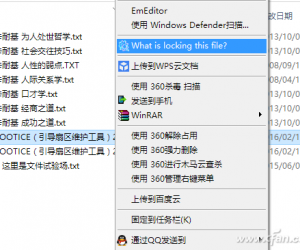excel2013如何使用统计函数 excel2013使用统计函数的方法
发布时间:2017-05-08 11:14:14作者:知识屋
excel2013如何使用统计函数 excel2013使用统计函数的方法 点击开始菜单,启动Excel2013
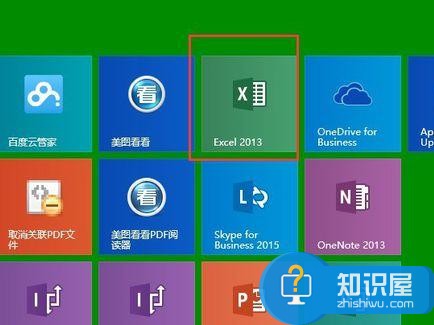
点击新建空白文档,建立一新的 Excel2013表格
在空白文档中输入一些需要用作统计的数据
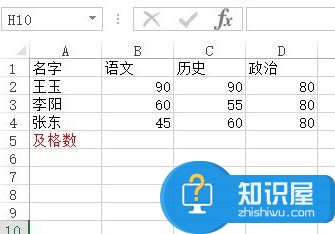
光标放在单元格内,点击 公式 下的 插入函数
在弹出 的窗口中选择 统计 下 countif,然后点击确定按钮
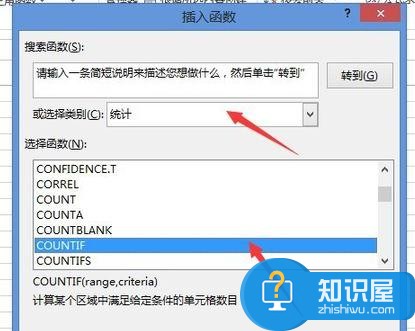
选择语文成绩这栏,
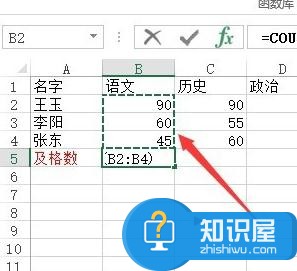
切换到英文输入法,在函数面板的第二个文本框中输入“>=60”,然后点“确定”,也就是60分以上算及格;
点击确定后,单元格中出现统计结果;
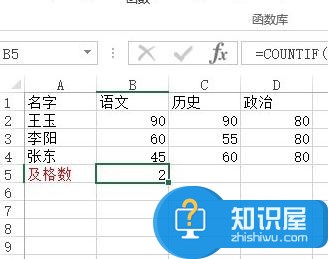
拖动填充手柄,向右拖动,这样就把各学科的及格人数统计好了;
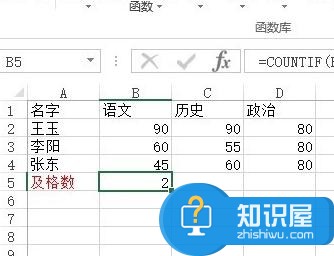
(免责声明:文章内容如涉及作品内容、版权和其它问题,请及时与我们联系,我们将在第一时间删除内容,文章内容仅供参考)
知识阅读
软件推荐
更多 >-
1
 一寸照片的尺寸是多少像素?一寸照片规格排版教程
一寸照片的尺寸是多少像素?一寸照片规格排版教程2016-05-30
-
2
新浪秒拍视频怎么下载?秒拍视频下载的方法教程
-
3
监控怎么安装?网络监控摄像头安装图文教程
-
4
电脑待机时间怎么设置 电脑没多久就进入待机状态
-
5
农行网银K宝密码忘了怎么办?农行网银K宝密码忘了的解决方法
-
6
手机淘宝怎么修改评价 手机淘宝修改评价方法
-
7
支付宝钱包、微信和手机QQ红包怎么用?为手机充话费、淘宝购物、买电影票
-
8
不认识的字怎么查,教你怎样查不认识的字
-
9
如何用QQ音乐下载歌到内存卡里面
-
10
2015年度哪款浏览器好用? 2015年上半年浏览器评测排行榜!